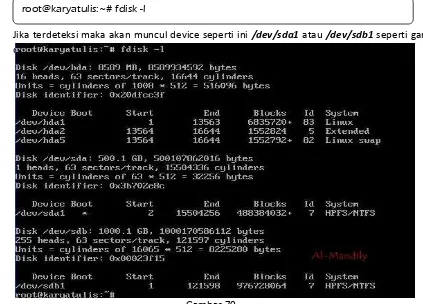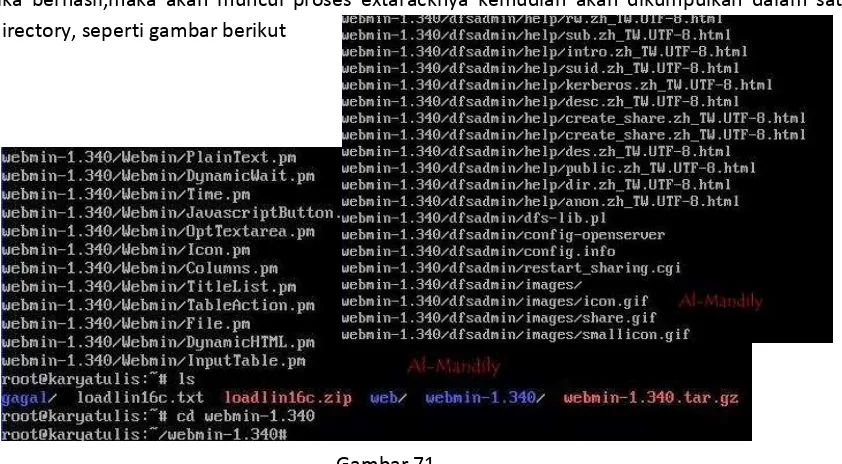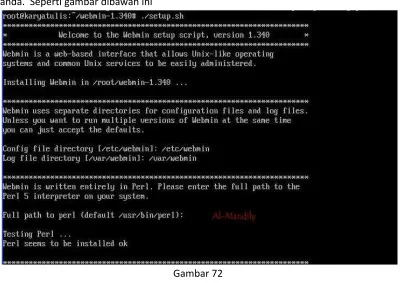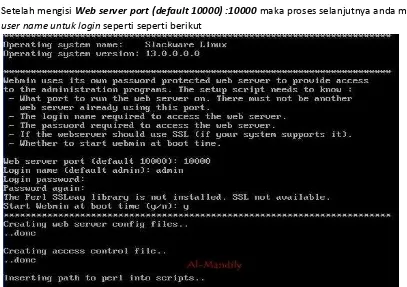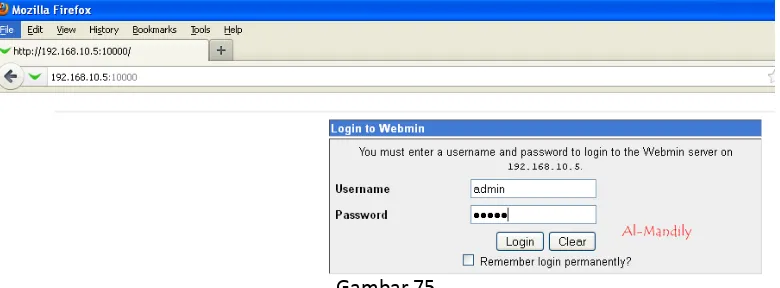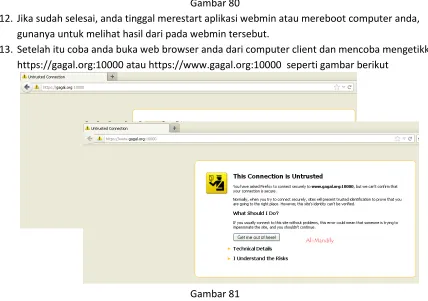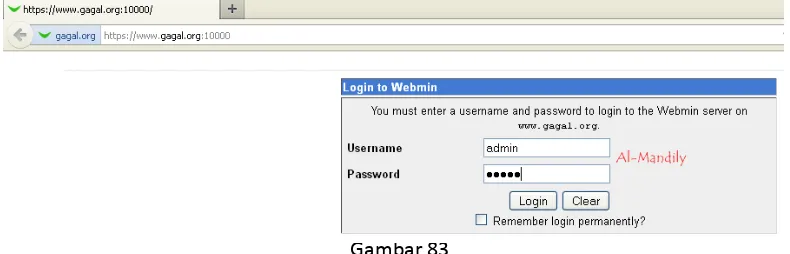Chairul Nasution Al - Mandily 1 [email protected]
Install Webmin di Slackware 13
Setelah selesai melakukan konfigurasi webserver ,dns server dan dhcp server penulis mencoba kembali untuk menginplementasikan webmin di dalam server slackware 13.
Sebelum menginstall aplikasi webmin pada computer server terlebih dahulu anda download aplikasi webmin tersebut di website resmi dari pada webmin tersebut. Disini penulis menggunakan aplikasi webmin yang ber extensi .tar.gz yang sudah di download dari website resmi webmin.
Setelah di download penulis menyimpan aplikasi tersebut kemudian menyolokkan Flasdisk tersebut ke computer server, namun setelah di colokkan flasdisknya tidak muncul. Namun anda gak usah kwatir, karena disini penulis akan menjelaskan caranya.
Adapun langkah – langkahnya sebagai berikut :
1. Anda harus login dulu ke server anda dengan menggunakan root
2. Setelah itu colokkan usb flasdisk milik anda tadi, jika sudah di colokkan coba anda scan dengan perintah berikut
[image:1.612.95.518.321.625.2]Jika terdeteksi maka akan muncul device seperti ini /dev/sda1 atau /dev/sdb1 seperti gambar dibawah ini
Gambar 70
Setelah terdeteksi, maka anda tinggal membuat directory untuk tempat alokasi dari pada device tersebut tapi sebelum itu anda harus masuk directory /mnt/ dulu, kemudian membuat direcktory baru dengan perintah berikut
Chairul Nasution Al - Mandily 2 [email protected]
Berikutnya yaitu anda melakukan mount usb flasdisk yang anda colokkan tadi dengan perintah berikut
Jika berhasil, anda tinggal masuk ke directory usb ataupun ke directory penyimpanan file anda tersebut dengan perinah berikut
3. Setelah usb Flasdisk anda terdeteksi, anda tinggal mengcopy file yang ingin anda ambil dari flasdick tersebut dengan perintah ini
Keterangan : dari directory /mnt/1/linux lalu mengambil file webmin-1.340.tar.gz setelah itu di copykan ke directory /root/, jika berhasil coba anda lihat di rootnya.
4. Langkah berikutnya yaitu melakukan extrack file pada webmin-1.340.tar.gz dengan perintah berikut
[image:2.612.113.534.432.664.2]Jika berhasil,maka akan muncul proses extaracknya kemudian akan dikumpulkan dalam satu directory, seperti gambar berikut
Gambar 71
Jik directory dari pada webminnya sudah kelihatan, anda tinggal masuk ke directory webmin tersebut dengan perintah berikut.
root@karyatulis:~#cd /mnt/ root@karyatulis: /mnt# mkdir 1
root@karyatulis:~# mount /dev/sda1 /mnt/1
root@karyatulis:~# cd /mnt/1/(nama direcktory penyimpanan anda)
root@karyatulis:~# cp /mnt/1/linux/webmin-1.340.tar.gz /root/
Chairul Nasution Al - Mandily 3 [email protected]
5. Setelah anda masuk ke folder Webmin1-340, maka anda tinggal menginstal webminnya dengan perintah berikut
[image:3.612.108.514.201.484.2]Jika berhasil, maka webmin tersebut akan menjalankan proses penginstalan di dalam system anda. Seperti gambar dibawah ini
Gambar 72 Keterangan :
Pada Config file directory [/etc/webmin]: anda isikan directory /etc/webmin begitu juga pada Log file directory [/var/webmin] : anda isikan directory /var/webmin
Sedangkan pada Full path to perl (default /usr/bin/perl): anda tekan enter untuk melanjutkan proses berikutnya
6. Proses berikutnya yaitu menginput port yang di gunakan di dalam aplikasi webmin tersebut, seperti yang anda ketahui, bahwa port untuk webmin itu adalah port 10000 seperti gambar dibwah ini
root@karyatulis:~# cd webmin1-340
Chairul Nasution Al - Mandily 4 [email protected]
Gambar 73
Setelah mengisi Web server port (default 10000) :10000 maka proses selanjutnya anda mengisi user name untuk login seperti seperti berikut
Gambar 74 Keterangan :
Pada bagian berikut ini anda harus mengisi nya sesuai dengan konfigurasi anda sendiri Login name (default admin ) : admin
Login Pasword : (ketikkan password anda lalu tekan enter) Pasword again : (ketikkan password anda lagi lalu tekan enter) Setelah berhasil maka anda akan diberi pertanyaan berikut
Start Webmin at boot time (y/n): y
Jika anda sudah berhasil menginstall, maka webmin anda mengcopy file – filenya ke directory yang sudah anda buat tersebut.
[image:4.612.107.514.232.519.2]Chairul Nasution Al - Mandily 5 [email protected]
Gambar 75
Setelah mengisi username dan passwordnya maka anda akan login kedalam aplikasi webmin tersebut, adapun tampilan webminnya sebagai berikut
Gambar 76
8. Namun jika anda ingin membuat https://localhost:10000 pada webmin anda, anda perlu menginstall aplikasi Net_SSLeay.pm-1.23.tar.gz dengan cara mencoba langkah no.1 – 3 setelah itu anda tinggal extract file tersebut dengan perintah berikut
Jika berhasil,maka akan muncul proses extaracknya kemudian akan dikumpulkan dalam satu directory, seperti gambar berikut
Gambar 77
Chairul Nasution Al - Mandily 6 [email protected]
Jik directory dari pada Net_SSLeay.pm-1.23 sudah kelihatan, anda tinggal masuk ke directory Net_SSLeay.pm-1.23 tersebut dengan perintah berikut.
9. Setelah anda masuk ke folder Net_SSLeay.pm-1.23, maka anda tinggal menginstal paket perl Makefile.PL nya dengan perintah berikut
Jika berhasil, maka Net_SSLeay.pm-1.23 tersebut akan menjalankan proses penginstalan di dalam system anda. Seperti gambar dibawah ini
Gambar 78
Proses selanjutnya yaitu menginstall dengan mengetikkan perintah berikut
Adapun prosesnya sebagai berikut
Gambar 79
10. Setelah proses install selesai, anda harus keluar dari directory Net_SSLeay.pm-1.23 dan masuk ke directory webmin 1-340, lalu di dalam directory webmin anda ketikkan perintah berikut untuk mengedit file miniserv.conf
root@karyatulis:~# cd Net_SSLeay.pm-1.23
root@karyatulis: ~/ Net_SSLeay.pm-1.23 # perl Makefile.PL
root@karyatulis: ~/ Net_SSLeay.pm-1.23 # make install
Chairul Nasution Al - Mandily 7 [email protected]
11. Setelah masuk ke konfigurasi miniserv, anda hanya perlu megubah ssl =0 menjadi ssl =1 setelah itu save dengan cara Esc lalu tekan tombol :wq seperti gambar
Gambar 80
12. Jika sudah selesai, anda tinggal merestart aplikasi webmin atau mereboot computer anda, gunanya untuk melihat hasil dari pada webmin tersebut.
[image:7.612.91.519.354.655.2]13. Setelah itu coba anda buka web browser anda dari computer client dan mencoba mengetikkan https://gagal.org:10000 atau https://www.gagal.org:10000 seperti gambar berikut
Chairul Nasution Al - Mandily 8 [email protected]
Jika muncul This Connection is Unrusted, anda tinggal memilih I Understand the Risks lalu klik Add Exception kemudian klik Konfirm Security Exception seperti gambar berikut
Gambar 82
[image:8.612.106.501.346.473.2]14. Setelah di Confirm maka anda akan langsung masuk ke menu login dari pada webmin tersebut, seperti gambar berikut
Gambar 83
Jika anda berhasil login, maka anda akan melihat tampilan dari pada aplikasi webmin tersebut seperti pada gambar yang dibawah ini